
Descubra três métodos simples para tirar print no Mac usando apenas três teclas.
Descubra três métodos simples para tirar print no Mac usando apenas três teclas.
Os computadores Mac não vêm convenientemente com um botão PrtScn como os computadores Windows. Isso, entretanto, não significa que tirar print no Mac é difícil. Na verdade, é super simples!
Como tirar print no Mac - tela inteira
Pressione CMD + Shift + 3.
A captura de tela será salva em sua área de trabalho como um arquivo PNG.
O nome da imagem deve ser "Captura de tela + ano + mês + dia + hora" (por exemplo, "Captura de tela 2019-11-05 às 18.56").
Uma vez pressionados os três atalhos de teclado, será tirada uma foto da tela inteira, que será salva como um PNG. Se você estiver usando dois ou mais monitores, serão feitas capturas de tela completas para ambos os monitores.
Como tirar print no Mac - parte da tela
- Pressione CMD + Shift + 4.
- Clique e arraste o mouse sobre a área que deseja capturar.
- A área será salva como uma captura de tela, no mesmo formato mencionado acima.
O segundo método é útil se você quiser apenas uma parte específica, seja para salvar uma imagem online ou parte de um vídeo, por exemplo. Independentemente disso, é rápido, fácil e pode ser feito usando alguns botões do mouse - clicando e arrastando.
Como tirar print no Mac - janela específica
- Pressione CMD + Shift + 4
- Segure a barra de espaço.
- Um ícone de câmera deve aparecer agora.
- Selecione a janela que você gostaria de capturar.
Esses são os três métodos diferentes de tirar screenshots.
Os prints salvos na área de trabalho manterão o mesmo padrão de nomenclatura. Deve-se observar que a qualidade da imagem tirada dependerá do tipo de monitor que você tiver.
Tirar screenshots em qualquer Mac
A Apple está constantemente atualizando seu software, mas os métodos para tirar print em Mac têm permanecido os mesmos. Quer você tenha atualizado para a versão mais recente ou ainda esteja utilizando versões mais antigas, os processos são os mesmos. Para verificar a versão atual da sua máquina, você pode clicar no logotipo da Apple no canto esquerdo de sua tela e selecionar "Sobre este Mac" para mais informações.
Processe suas capturas de tela PNG
As PNGs são ótimas. Entretanto, eles frequentemente são pesados demais para compartilhamento. Por isso, você pode convertê-lo em PDF ou JPG usando nosso conversor.
Caso escolha o formato PDF, você ainda pode aproveitar nossas outras ferramentas para continuar modificando seu arquivo: comprimir, editar, juntar, dividir e muito mais. Curioso? Confira nossa página inicial e experimente!
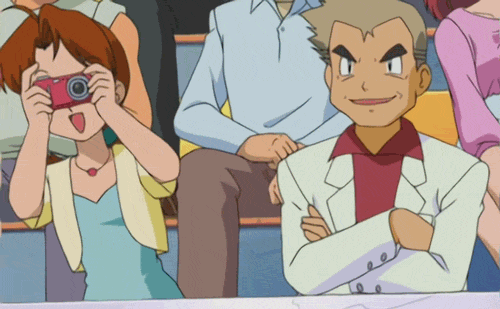
Tirar print em Mac é muito fácil!
Traduzido e adaptado para o português por Akemi.



